
-
خانهخانه
-
مقالاتمقالات
-
فروشگاهفروشگاه
-
طراحی سایتطراحی سایت
-
درباره مادرباره ما
-
حمایت از ماحمایت از ما
-
ارتباط با ماارتباط با ما

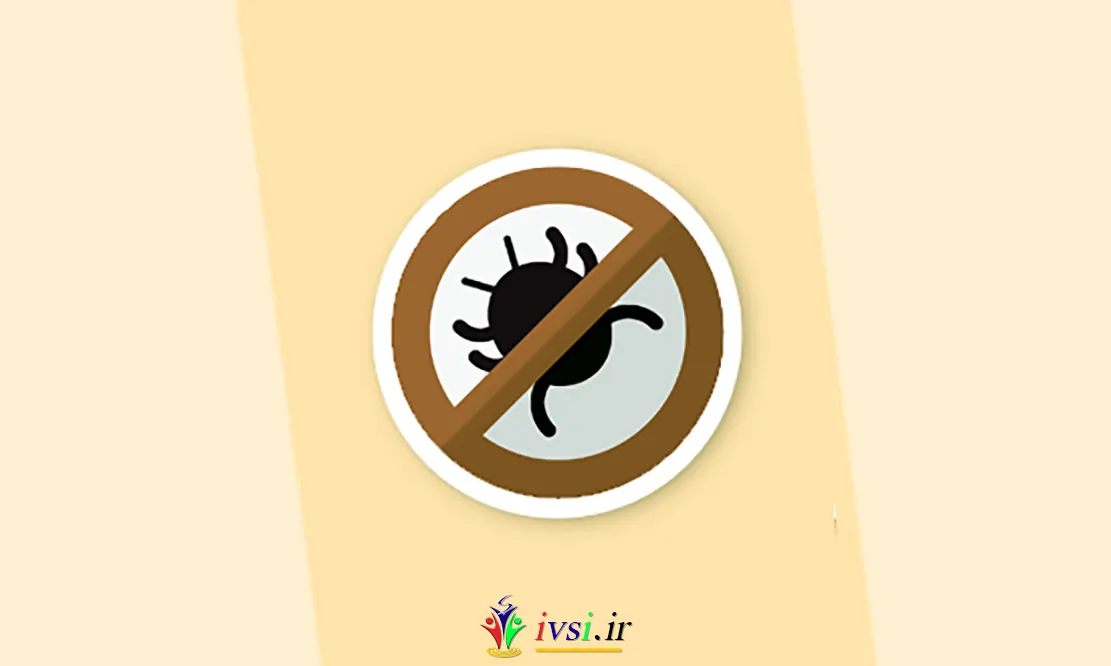
اگر این مقاله را دوست دارید، لطفا آن را با دوستان خود به اشتراک بگذارید.
اخیرا یکی از خوانندگان ما پرسید که چگونه خطاهای PHP را در وردپرس خاموش کنیم؟ هشدارها و اخطارهای PHP به توسعه دهندگان کمک می کند تا مشکلات کد خود را رفع کنند. با این حال، زمانی که آنها برای همه بازدیدکنندگان وب سایت شما قابل مشاهده باشند، بسیار غیرحرفه ای به نظر می رسد.
در این مقاله از ایوسی، به شما نشان خواهیم داد که چگونه به راحتی خطاهای PHP را در وردپرس خاموش کنید.
خطاهای PHP که می توانید در سایت وردپرس خود مشاهده کنید معمولاً هشدار و اخطار هستند. اینها مانند خطاهای سرور داخلی، خطاهای نحوی یا خطاهای مهلک نیستند که مانع از بارگیری وب سایت شما می شود.
اخطارها و اخطارها خطاهایی هستند که وردپرس را از بارگذاری وب سایت شما باز نمی دارد. برای جزئیات بیشتر ببینید واقعاً وردپرس چگونه در پشت صحنه کار می کند.
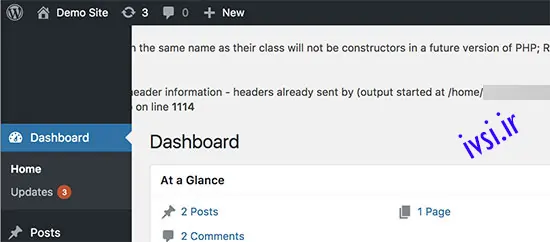
هدف از این خطاها کمک به توسعه دهندگان برای رفع اشکال کدهایشان است. توسعه دهندگان پلاگین و تم برای بررسی سازگاری و بهترین شیوه ها به این اطلاعات نیاز دارند.
با این حال، اگر یک تم، افزونه یا یک وب سایت سفارشی ایجاد نمی کنید، این خطاها باید پنهان شوند. زیرا اگر آنها در قسمت جلویی وب سایت شما برای همه بازدیدکنندگان شما ظاهر شوند، بسیار غیرحرفه ای به نظر می رسد.
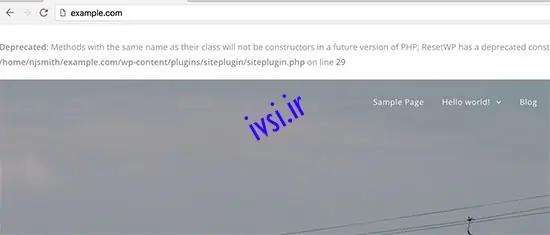
اگر خطایی مانند بالا در سایت خود مشاهده کردید، ممکن است بخواهید موضوع یا توسعه دهنده افزونه مربوطه را مطلع کنید. آنها ممکن است راه حلی را منتشر کنند که باعث از بین رفتن خطا شود. در ضمن می توانید این خطاها را نیز خاموش کنید.
بیایید نگاهی به نحوه خاموش کردن آسان خطاها، اطلاعیه ها و هشدارهای PHP در وردپرس بیندازیم.
برای این قسمت باید فایل wp-config.php را ویرایش کنید.
در داخل فایل wp-config.php به دنبال خط زیر بگردید:
define('WP_DEBUG', true);
همچنین ممکن است که این خط قبلاً روی false تنظیم شده باشد. در این صورت کد زیر را مشاهده خواهید کرد:
define('WP_DEBUG', false);
در هر صورت، باید این خط را با کد زیر جایگزین کنید:
ini_set('display_errors','Off');
ini_set('error_reporting', E_ALL );
define('WP_DEBUG', false);
define('WP_DEBUG_DISPLAY', false);
فراموش نکنید که تغییرات خود را ذخیره کنید و فایل wp-config.php خود را دوباره به سرور آپلود کنید.
اکنون می توانید از وب سایت خود بازدید کنید تا تأیید کنید که خطاها، اعلان ها و هشدارهای PHP از وب سایت شما ناپدید شده اند.
اگر روی یک وبسایت روی سرور محلی یا منطقه مرحلهبندی کار میکنید، ممکن است بخواهید گزارش خطا را روشن کنید. در این صورت باید فایل wp-config.php خود را ویرایش کنید و کدی را که قبلا اضافه کرده اید با کد زیر جایگزین کنید:
define('WP_DEBUG', true);
define('WP_DEBUG_DISPLAY', true);
این کد به وردپرس اجازه میدهد تا خطاها، هشدارها و اعلانهای PHP را دوباره نمایش دهد.
امیدواریم این مقاله به شما در یادگیری نحوه خاموش کردن خطاهای php در وردپرس کمک کرده باشد. همچنین ممکن است بخواهید لیست ما از رایج ترین خطاهای وردپرس و نحوه رفع آنها را ببینید.
اگر این مقاله را دوست دارید، لطفا آن را با دوستان خود به اشتراک بگذارید.

![دانلود کتاب: فضای مجازی و سلامت روانی [راهکارهای بهبود روانشناختی در دنیای آنلاین]](https://ivsi.ir/wp-content/uploads/2023/05/virtual-space-and-mental-health-book-300x300.webp)




یک پاسخ
رایج ترین خطاهای وردپرس:
۱. Internal Server Error: این خطا زمانی رخ می دهد که مشکلی در سرور وجود داشته باشد، مانند پیکربندی اشتباه فایل ها یا کمبود منابع سرور.
۲. White Screen of Death: این خطا به صورت یک صفحه سفید خالی ظاهر می شود و اغلب به دلیل تداخل پلاگین یا تم یا خطای PHP ایجاد می شود.
۳. Error Establishing a Database Connection: این خطا زمانی رخ می دهد که وردپرس قادر به اتصال به پایگاه داده نباشد که معمولاً به دلیل اعتبارنامه نادرست پایگاه داده است.
۴. خطای ۴۰۴ Page Not Found: این خطا زمانی رخ می دهد که کاربر سعی می کند به صفحه ای دسترسی پیدا کند که در وب سایت وجود ندارد.
۵. خطای نحوی: خطاهای نحوی در کد می تواند باعث از کار افتادن سایت و نمایش پیغام خطای تجزیه شود.
۶. Locked Out of WordPress Admin: این خطا زمانی رخ می دهد که کاربر به دلیل ورود نادرست اعتبار یا مشکلات دیگر قادر به دسترسی به داشبورد مدیریت وردپرس نباشد.
۷. Memory Exhausted Error: این خطا زمانی رخ می دهد که وردپرس از محدودیت حافظه تعیین شده در فایل wp-config.php فراتر رود و باعث از کار افتادن سایت شود.
۸. Connection Timed Out Error: این خطا زمانی رخ می دهد که سرور برای پاسخگویی به یک درخواست بیش از حد طول می کشد که اغلب به دلیل بارگذاری زیاد سرور یا کندی اتصال به اینترنت است.
۹. خطای مجوزهای فایل: مجوزهای نادرست فایل می تواند باعث مشکلاتی در عملکرد وردپرس شود، مانند عدم امکان آپلود فایل یا نصب افزونه ها.
۱۰. خطای محتوای مختلط: این خطا زمانی رخ می دهد که یک وب سایت از طریق HTTPS بارگیری می شود اما حاوی محتوای ناامن مانند تصاویر یا اسکریپت های بارگذاری شده از طریق HTTP است که باعث هشدار محتوای مختلط می شود.